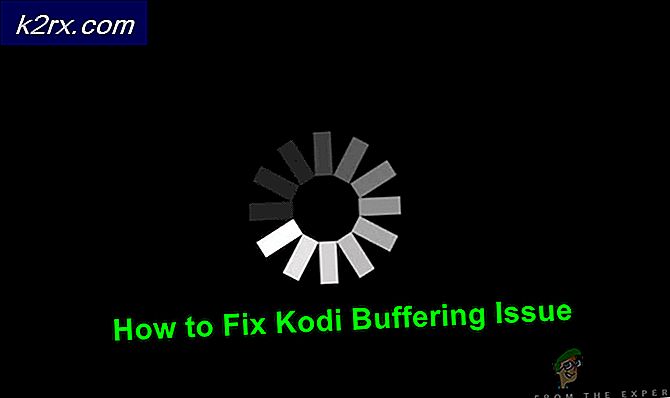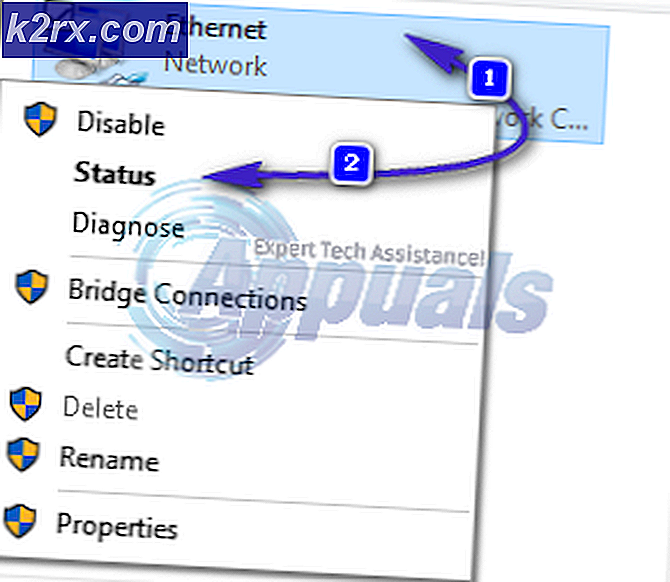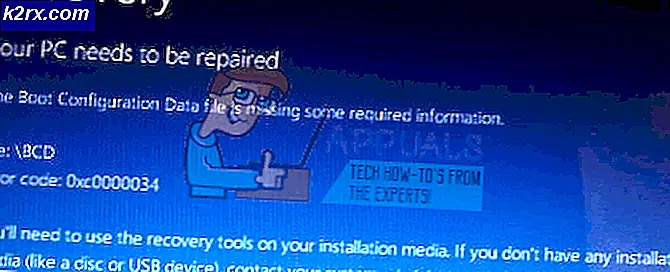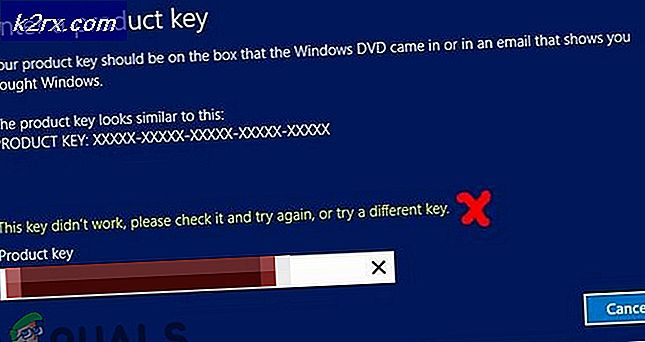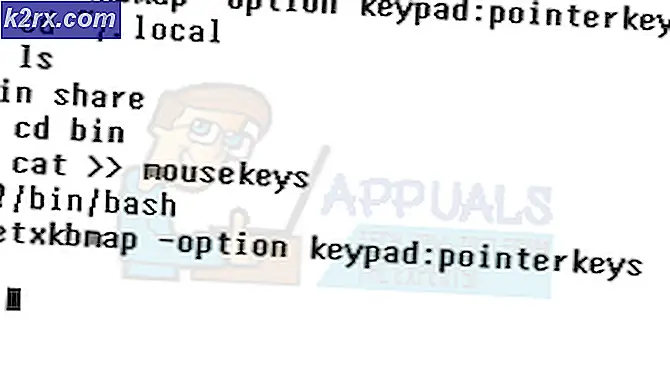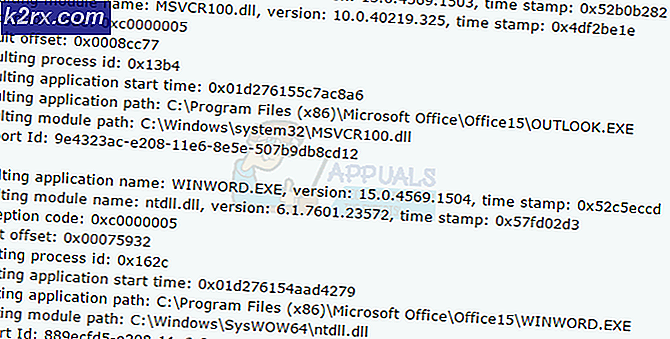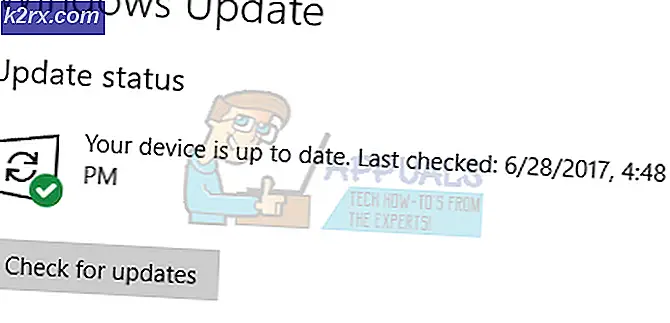Cách cài đặt ADB trên Chrome OS 67 mà không cần Crouton
Đối với các nhà phát triển ứng dụng Android, ADB & Fastboot là một trong những công cụ quan trọng nhất có trên máy tính của bạn - và trong khi ADB tương thích với Chromebook trong một thời gian dài, trước đây nó cần phải trải qua một số rào cản và cài đặt tập lệnh của bên thứ ba tên crouton, về cơ bản cho phép môi trường Linux được chạy bên trong Chrome OS, để ADB có thể chạy từ bên trong môi trường Linux.
Nhưng với bản cập nhật Chrome OS 67 mới nhất, ADB hiện được hỗ trợ chính thức từ chế độ nhà phát triển trên Chromebook bằng chip x86_64. Đây là một quá trình cực kỳ dễ dàng với một kịch bản đơn giản thực hiện phần lớn công việc cho bạn - nhược điểm duy nhất là bạn cần phải rửa sạch ( xóa hoàn toàn / khôi phục cài đặt gốc) Chromebook của bạn, để tạo bản sao lưu tất cả dữ liệu quan trọng của bạn trước khi tiếp tục .
Bắt đầu bằng cách đảm bảo Chromebook của bạn đang chạy chipset x86_64. Bạn cần nhấn CTRL + ALT + T để khởi chạy thiết bị đầu cuối crosh và nhập uname -m.
Nếu thiết bị đầu cuối crosh hiển thị x86_64, bạn có thể tiếp tục.
Bây giờ chúng tôi cần đưa Chromebook của bạn vào chế độ nhà phát triển - được cảnh báo rằng điều này sẽ làm cho danh bạ của bạn kém an toàn hơn vì chế độ nhà phát triển vô hiệu hóa một số tính năng bảo mật như khởi động đã xác minh và bật trình bao gốc. Thao tác này cũng sẽ thực hiện khôi phục dữ liệu / khôi phục cài đặt gốc trên Chromebook của bạn, vì vậy hãy sao lưu trước khi tiếp tục! Mày đã được cảnh báo!
Để bật chế độ nhà phát triển, bạn cần truy cập danh sách trang thiết bị Chromium OS trên Chromium.org và tìm thiết bị Chromebook cụ thể của bạn trong danh sách. Nhấp vào tên mẫu cụ thể của Chromebook và nó sẽ đưa bạn đến một wiki hướng dẫn chung dành riêng cho thiết bị của bạn - vì phương pháp bật chế độ nhà phát triển là khá độc đáo trên các thiết bị Chromebook, chúng tôi không thể cung cấp một bước cho tất cả hướng dẫn từng bước tại đây cho quá trình này.
Mẹo CHUYÊN NGHIỆP: Nếu vấn đề xảy ra với máy tính của bạn hoặc máy tính xách tay / máy tính xách tay, bạn nên thử sử dụng phần mềm Reimage Plus có thể quét các kho lưu trữ và thay thế các tệp bị hỏng và bị thiếu. Điều này làm việc trong hầu hết các trường hợp, nơi vấn đề được bắt nguồn do một tham nhũng hệ thống. Bạn có thể tải xuống Reimage Plus bằng cách nhấp vào đâySau khi chế độ nhà phát triển đã được bật trên Chromebook của bạn, chúng tôi hiện có thể tiếp tục tải xuống và chạy tập lệnh để thiết lập công cụ ADB & Fastboot. Nhưng trước tiên chúng ta nên xem qua crosh, thiết bị đầu cuối shell Chrome OS. Hãy nhớ rằng bạn nhấn CTRL + ALT + T để mở nó.
Theo mặc định, crosh ở chế độ sandbox, vì vậy bạn cần nâng cao đặc quyền của mình để truy cập các lệnh sâu hơn. Vì vậy, hãy khởi chạy một thiết bị đầu cuối crosh và gõ shell.
Tại thời điểm này, bạn nên tạo một mật khẩu sudo, nó sẽ cung cấp cho bạn một số bảo mật mà chúng tôi đã hy sinh khi bật chế độ nhà phát triển. Để thực hiện loại này:
Sudo su Chromeos-setdevpasswd Thoát
Sau khi bạn làm điều này, lệnh sudo sẽ yêu cầu đầu vào mật khẩu từ bây giờ.
Chúng tôi đã sẵn sàng để tải xuống các tập lệnh, được thực hiện thông qua thiết bị đầu cuối. Các tập lệnh chúng tôi sẽ chạy sẽ thực hiện hai việc cụ thể giúp bạn tiết kiệm rất nhiều thời gian trong thời gian dài:
Kịch bản sẽ tải xuống các tệp nhị phân thích hợp và tự động di chuyển chúng đến đúng vị trí ( usr / local / bin).
Sau đó, tập lệnh sẽ tải xuống và cài đặt trình bao bọc ADB & Fastboot, giúp bạn tiết kiệm thời gian nhập lệnh khi bạn muốn chạy ADB.
Để bắt đầu quá trình tải xuống và cài đặt tập lệnh, hãy nhập các lệnh sau vào thiết bị đầu cuối crosh của bạn:
curl -s https://raw.githubusercontent.com/nathanchance/chromeos-adb-fastboot/master/install.sh | bash
Ngoài ra, nếu bạn muốn tránh đường ống từ curl đến bash, bạn có thể sử dụng lệnh sau:
cd $ {HOME} / Tải xuống; curl -s https://raw.githubusercontent.com/nathanchance/chromeos-adb-fastboot/master/install.sh -o install.sh Đối với lệnh cuối cùng, bạn cần phải kiểm tra nó với nhiều hơn hoặc vim, sau đó chạy:
chmod + x install.sh; bash install.sh
Bây giờ để xác minh mọi thứ đã thành công - trong thiết bị đầu cuối crosh, hãy gõ:
Adbo -version Fastboot –version
Điều này sẽ hiển thị rằng chúng đã được cài đặt vào / usr / local / bin - nếu bạn gặp sự cố, hãy thử khởi động lại Chromebook của bạn. Điều này cũng tương tự nếu bạn không nhận được thông báo của ADB trên thiết bị Android khi kết nối với cổng USB của Chromebook - hãy thử khởi động lại cả Chromebook và thiết bị Android của bạn với nhau.
Mẹo CHUYÊN NGHIỆP: Nếu vấn đề xảy ra với máy tính của bạn hoặc máy tính xách tay / máy tính xách tay, bạn nên thử sử dụng phần mềm Reimage Plus có thể quét các kho lưu trữ và thay thế các tệp bị hỏng và bị thiếu. Điều này làm việc trong hầu hết các trường hợp, nơi vấn đề được bắt nguồn do một tham nhũng hệ thống. Bạn có thể tải xuống Reimage Plus bằng cách nhấp vào đây